Konferenzräume anlegen und bearbeiten
Als Dienstleister kannst du in deinem Datenbankeintrag im MICE Portal Konferenzräume jederzeit und unkompliziert anlegen und bearbeiten.
| 1. Konferenzräume anlegen |
| 2. Konferenzräume bearbeiten |
| 3. Konferenzräume löschen |
Im MICE Portal haben Dienstleister jederzeit die Möglichkeit ihren Datenbankeintrag zu bearbeiten. Ein gepflegter Datenbankeintrag sorgt für einen verbesserten Auftritt im MICE Portal -eine Art Visitenkarte im MICE Portal.
- Wähle in deinem eingeloggten Account unter Einstellungen das jeweilige Profil aus und klicke auf "MICE Profil bearbeiten".
1. Konferenzräume im MICE Profil/Datenbankeintrag anlegen
Im Bereich "Konferenzräume" haben Dienstleister die Möglichkeit Tagungs- oder Konferenzräume anzulegen, diese mit wichtigen Informationen zu hinterlegen sowie Bilder zur Kategorie Konferenzräume hochzuladen 📄:
Du möchtest Konferenzräume anlegen oder weitere Räume hinzufügen?
- Klicke auf den Reiter "Konferenzräume".
- Passe unter dem Reiter "Allgemeine Information" ggf. die Eckdaten zu deinen Veranstaltungskapazitäten an.
- Zu den Eckdaten zählen: Die Anzahl der Räume, die Größe, sowie die Ausstattung und Veranstaltungsformate, die ausgewählt werden können.
- Klicke auf "+ neuen Konferenzraum anlegen", um einen Konferenzraum hinzuzufügen.

- Hier kannst du Detailinformationen wie Raumnamen und Maße sowie die maximale Anzahl von Plätzen je Bestuhlungsform hinterlegen. Zudem kannst du hier Bilder und einen Raumplan hochladen.
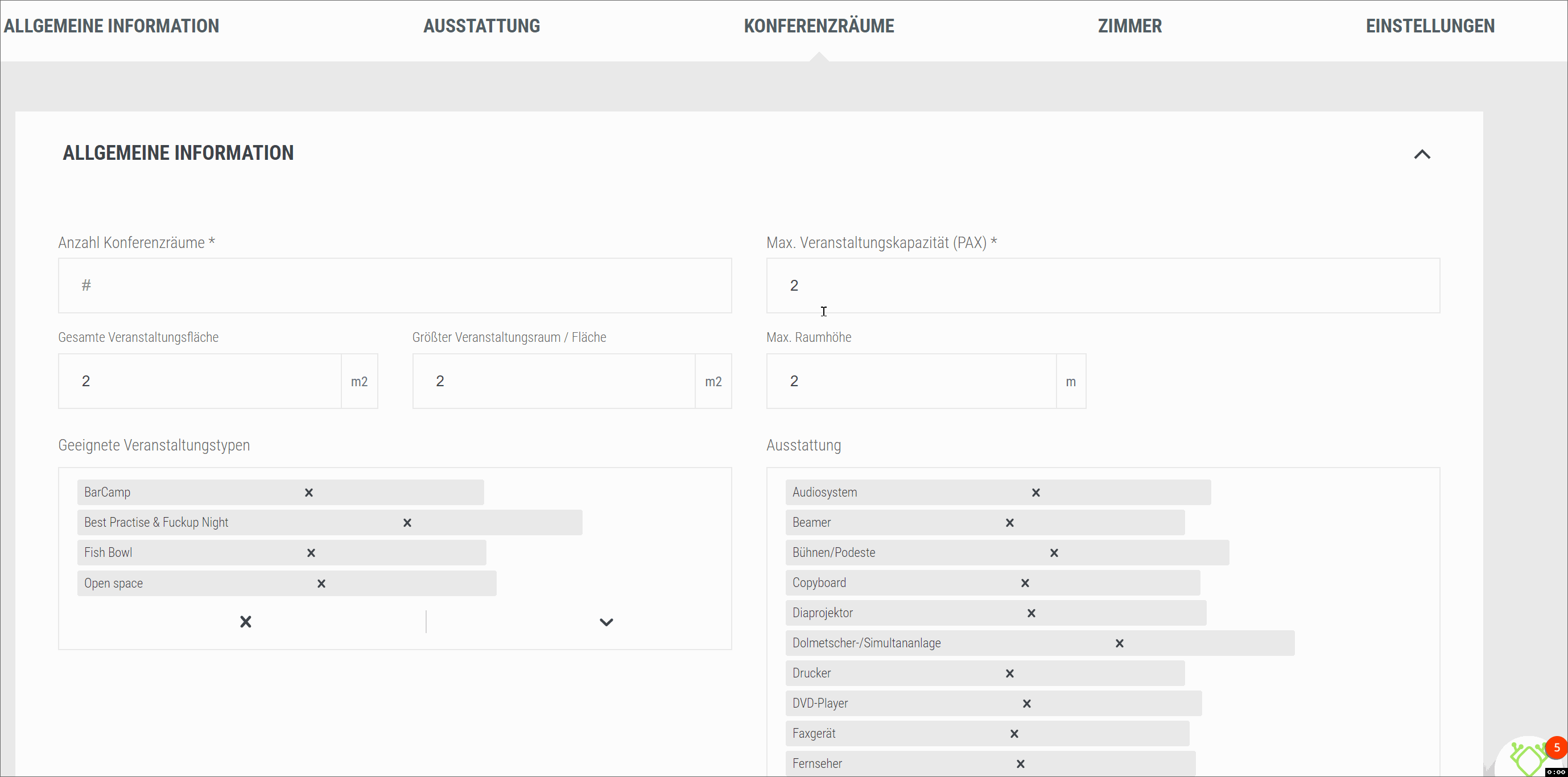
Unser Tipp: Illustriere unterschiedliche Bestuhlungsvarianten mit passenden Bildern!
- Speichere die Änderungen, indem du auf "Speichern & Weiter" klickst.

2. Konferenzräume im MICE Profil/Datenbankeintrag bearbeiten
Du möchtest bereits angelegte Konferenzräume bearbeiten?
- Klicke auf den Reiter "Konferenzräume".
- Passe unter dem Reiter "Allgemeine Information" ggf. die Eckdaten zu deinen Veranstaltungskapazitäten an.
- Klicke auf den Namen des Konferenzraums, den du bearbeiten möchtest.
- Lade weitere Bilder oder einen Raumplan hoch und gib die maximale Personenzahl für unterschiedliche Bestuhlungsformen an. Außerdem kannst du verschiedene Veranstaltungsformate auswählen, die dem Interessenten bei seiner Entscheidung helfen.
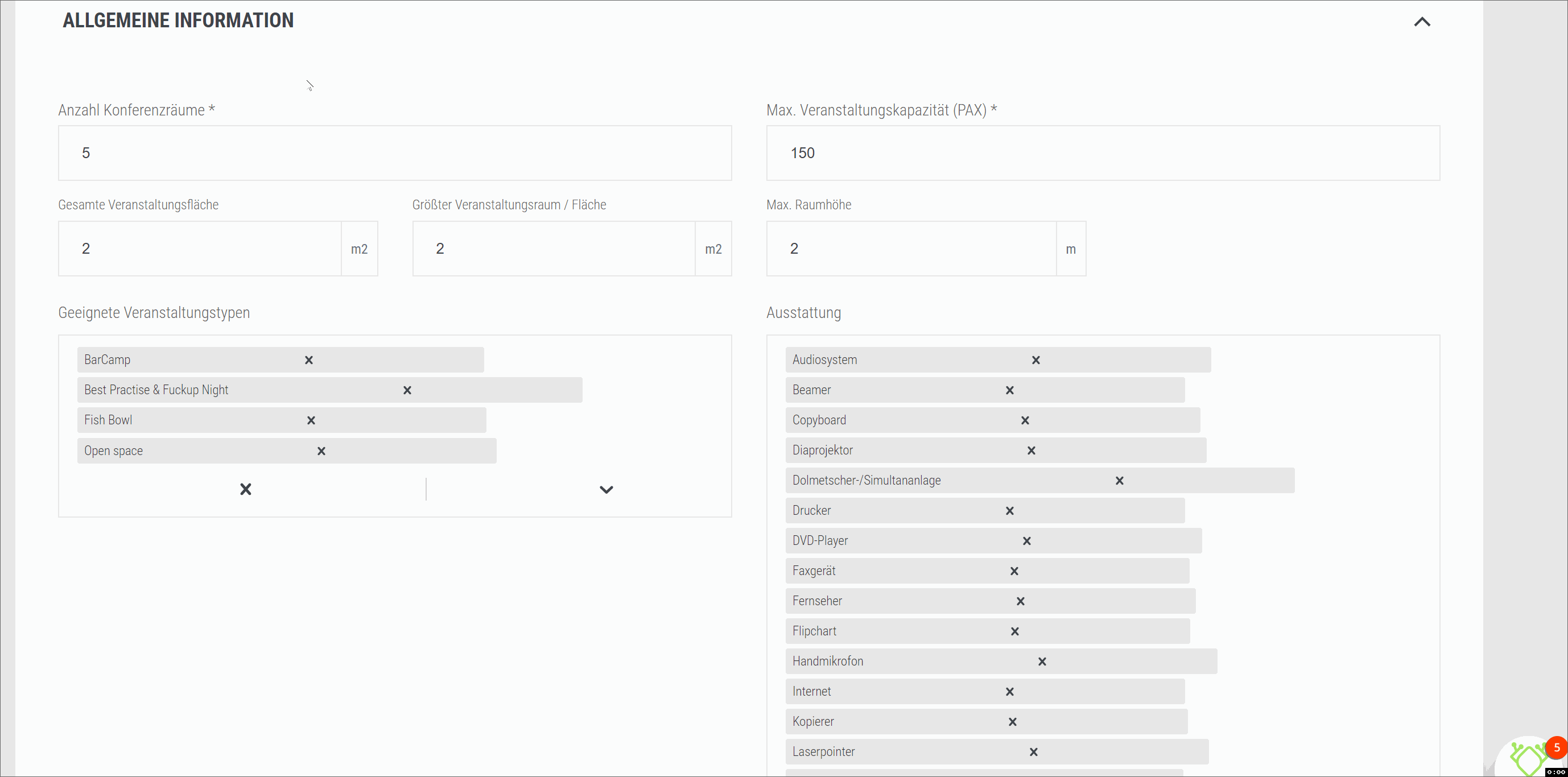
3. Konferenzräume im MICE Profil/Datenbankeintrag löschen
Du möchtest bereits angelegte Konferenzräume löschen?
- Klicke auf den Reiter "Konferenzräume".
- Passe unter dem Reiter "Allgemeine Information" ggf. die Eckdaten zu deinen Veranstaltungskapazitäten an.
- Klicke auf den Namen des Konferenzraums, den du entfernen möchtest.
- Klicke auf "x entfernen", wenn du einen Raum löschen möchtest.
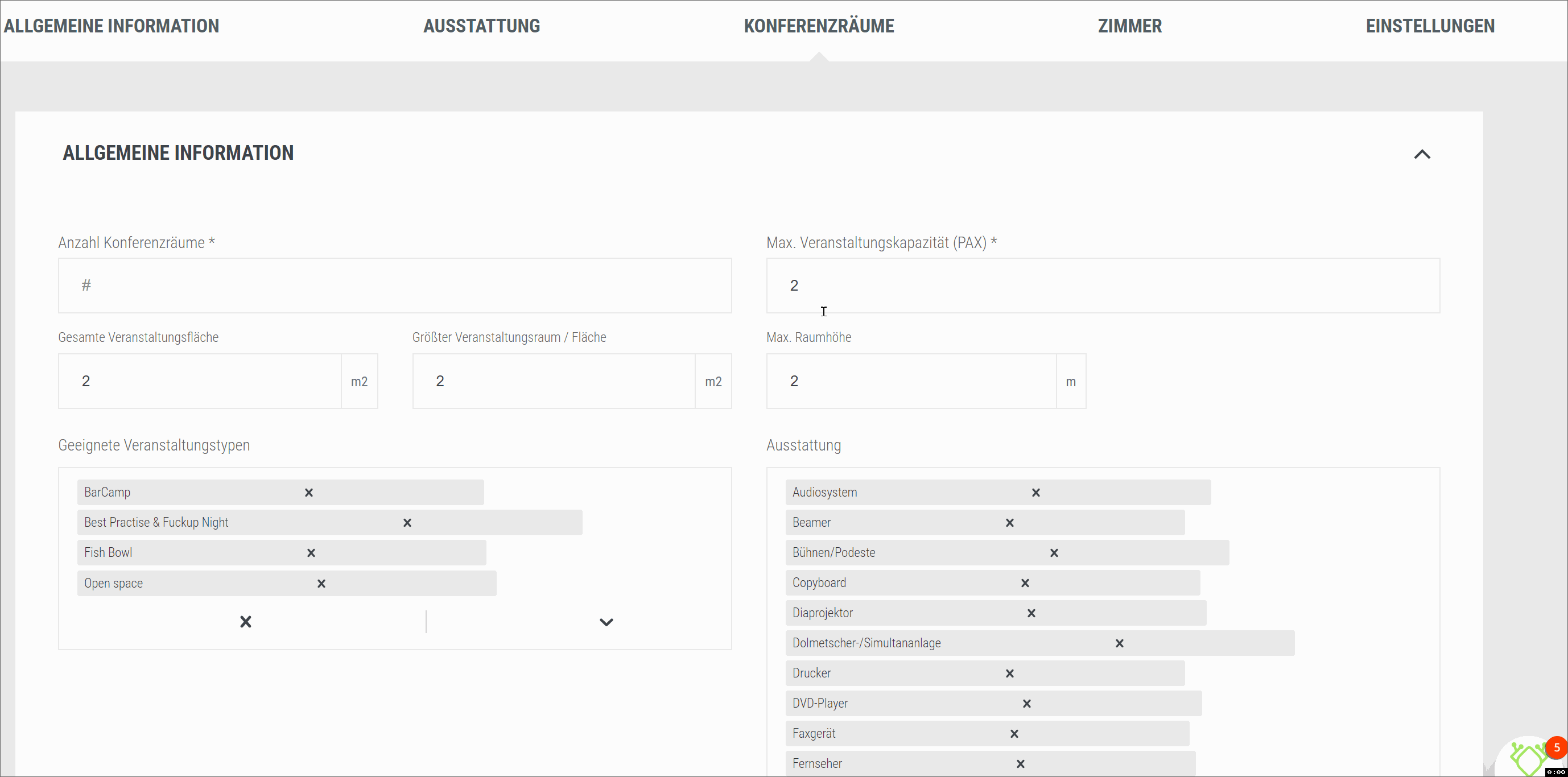
Sichere dir deinen Wissensvorsprung zu Trends, Neueröffnungen, Events und News aus der Branche. Mit unseren MICE News erhältst du ausgesuchte und für dich passende Informationen direkt in dein Postfach. Hier kannst du dich direkt dafür anmelden: https://blog.miceportal.com/

